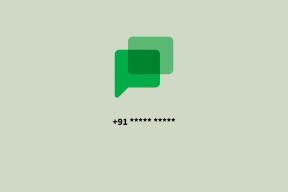Google 어시스턴트가 무작위로 계속 표시되는 문제 수정
잡집 / / November 28, 2021
Google Assistant는 Android 사용자의 삶을 더 쉽게 만들어주는 매우 스마트하고 유용한 앱입니다. 인공 지능을 사용하여 사용자 경험을 최적화하는 것은 개인 비서입니다. 일정 관리, 미리 알림 설정, 전화 걸기, 문자 보내기, 웹 검색, 농담 나누기, 노래 부르기 등과 같은 멋진 일을 많이 할 수 있습니다. 간단하면서도 재치 있는 대화를 나눌 수도 있습니다. 그것은 당신의 선호도와 선택에 대해 배우고 점차적으로 향상됩니다. A.I이기 때문에 (인공 지능), 시간이 지남에 따라 지속적으로 향상되고 점점 더 많은 일을 할 수 있게 됩니다. 다시 말해, 기능 목록에 계속해서 추가되고 있어 Android 스마트폰의 흥미로운 부분이 되었습니다.
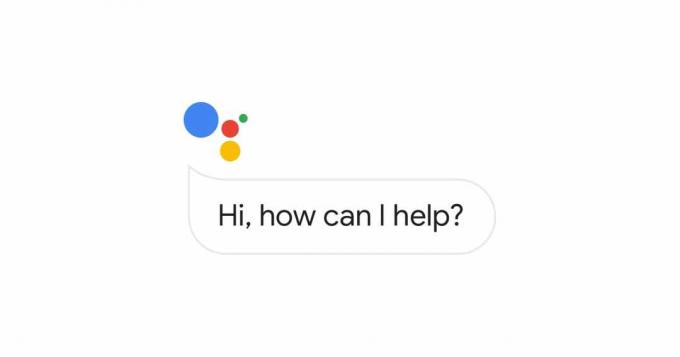
그러나 자체적으로 버그와 결함이 있습니다. 구글 어시스턴트 완벽하지 않고 때로는 제대로 작동하지 않습니다. Google 어시스턴트의 가장 일반적인 문제 중 하나는 화면에 자동으로 팝업되어 휴대전화로 하던 작업을 방해한다는 것입니다. 이 랜덤 팝업은 사용자에게 상당히 불편합니다. 이 문제가 자주 발생하는 경우 아래에 제공된 몇 가지 지침을 시도할 때입니다.
내용물
- Google 어시스턴트가 무작위로 계속 표시되는 문제 수정
- 방법 1: Google 어시스턴트가 헤드폰에 액세스하지 못하도록 비활성화
- 방법 2: Google 앱에 대한 마이크 권한 허용 안 함
- 방법 3: Google 앱용 캐시 지우기
- 방법 4: Google 어시스턴트의 음성 액세스 끄기
- 방법 5: Google 어시스턴트를 완전히 비활성화
Google 어시스턴트가 무작위로 계속 표시되는 문제 수정
방법 1: Google 어시스턴트가 헤드폰에 액세스하지 못하도록 비활성화
대부분의 경우 이 문제는 마이크가 있는 헤드폰/이어폰을 사용할 때 발생합니다. 갑자기 Google 어시스턴트가 독특한 소리와 함께 팝업되면 영화를 보거나 노래를 들을 수 있습니다. 스트리밍을 방해하고 경험을 망칩니다. 일반적으로 Google 어시스턴트는 헤드폰의 재생/일시 정지 버튼을 길게 누를 때만 팝업되도록 설계되었습니다. 그러나 일부 결함이나 버그로 인해 버튼을 누르지 않아도 팝업될 수 있습니다. "라고 말하는 모든 것을 장치가 인식할 수도 있습니다.
오케이 구글" 또는 "헤이 구글"라고 하면 Google 어시스턴트가 실행됩니다. 이를 방지하기 위해서는 헤드폰 접근 권한을 비활성화해야 합니다.1. 이동 설정 당신의 전화의.

2. 이제 구글 탭.

3. 탭 계정 서비스 옵션.
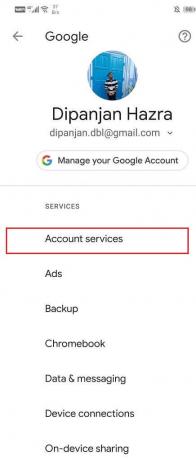
4. 이제 "검색, 어시스턴트 및 음성" 옵션.
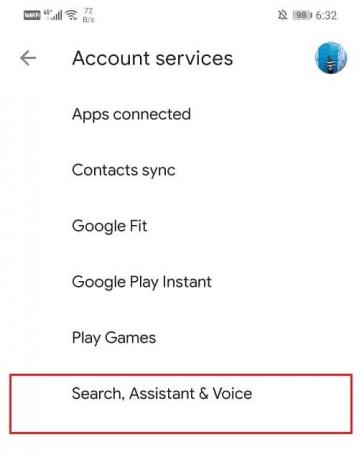
5. 그 후 음성 탭.

6. 여기에서 설정을 끕니다. "장치가 잠긴 상태에서 Bluetooth 요청 허용" 및 "장치가 잠긴 상태에서 유선 헤드셋 요청 허용".
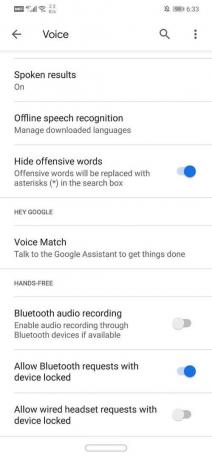
7. 이제 전화를 다시 시작하고 문제가 계속 지속되는지 확인해야 합니다..
방법 2: Google 앱에 대한 마이크 권한 허용 안 함
예방하는 또 다른 방법 무작위로 팝업되는 Google 어시스턴트 Google 앱에 대한 마이크 권한을 취소하는 것입니다. 이제 Google 어시스턴트는 Google 앱의 일부이며 권한을 취소하면 마이크에서 감지한 소리에 의해 Google 어시스턴트가 트리거되지 않습니다. 위에서 설명한 것처럼 Google 어시스턴트는 사용자가 임의로 할 수 있는 것을 "Ok Google" 또는 "Hey Google"로 인식하여 트리거하는 경우가 있습니다. 발생하지 않도록 할 수 있습니다. 마이크 권한 비활성화 이 간단한 단계를 따르면 됩니다.
1. 이동 설정.

2. 이제 탭하세요. 앱.

3. 지금 검색 Google 앱 목록에서 누른 다음 누릅니다.

4. 탭 권한 탭.
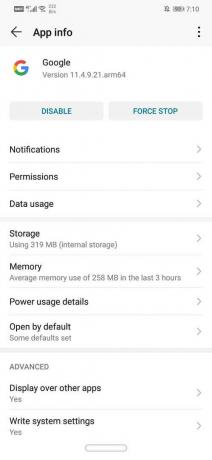
5. 이제 토글을 끕니다. 마이크용 스위치.

또한 읽기:Google Play 스토어에서 다운로드 보류 오류 수정
방법 3: Google 앱용 캐시 지우기
문제의 원인이 일종의 버그인 경우 Google 앱의 캐시 지우기 종종 문제를 해결합니다. 캐시 파일을 지워도 문제가 발생하지 않습니다. 앱은 작동하는 동안 필요한 새로운 캐시 파일 세트를 자동으로 생성합니다. 다음을 수행해야 하는 간단한 프로세스입니다.
1. 이동 설정.

2. 이제 탭하세요. 앱.

3. 지금 검색 Google 앱 목록에서 누른 다음 누릅니다.

4. 이제 스토리지 탭.

5. 탭 캐시 지우기 단추.
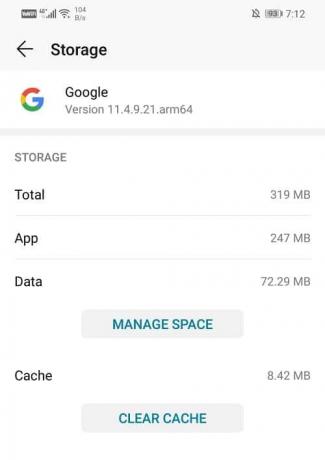
6. 개선된 결과를 위해 이 후에 전화기를 다시 시작할 수 있습니다.
방법 4: Google 어시스턴트의 음성 액세스 끄기
일부 사운드 입력에 의해 트리거된 후 Google 어시스턴트가 무작위로 팝업되는 것을 방지하기 위해 Google 어시스턴트에 대한 음성 액세스를 끌 수 있습니다. Google 어시스턴트를 비활성화해도 음성 인식 기능은 비활성화되지 않습니다. 트리거될 때마다 Google 어시스턴트를 다시 활성화하라는 메시지가 표시됩니다. 이러한 일이 발생하지 않도록 하려면 다음 단계를 따르십시오.
1. 로 이동 설정 당신의 전화의.

2. 탭 앱 옵션.

3. 이제 기본 앱 탭.
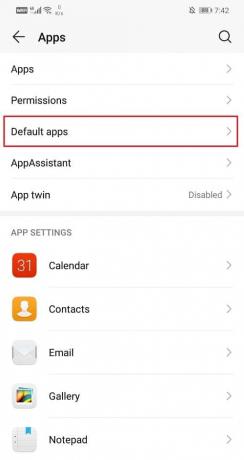
4. 그 후, 선택 “지원 및 음성 입력” 옵션.
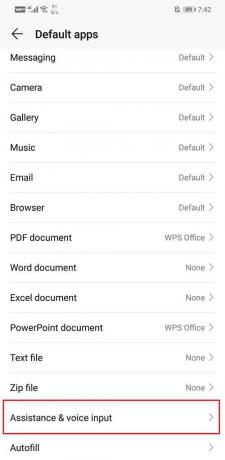
5. 이제 어시스트 앱 옵션.
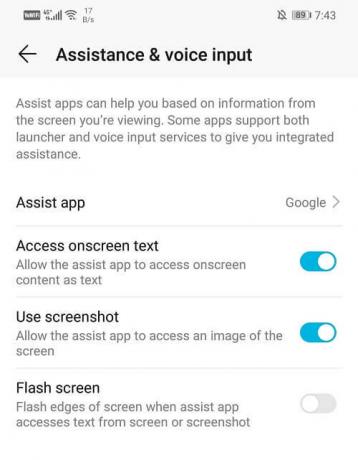
6. 여기에서 보이스 매치 옵션.
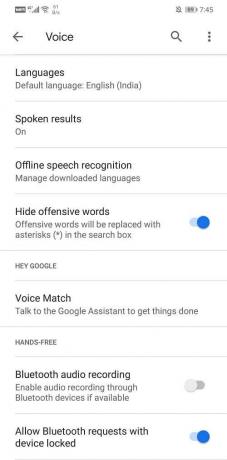
7. 이제 Hey Google 설정을 해제하기만 하면 됩니다..

8. 변경 사항이 성공적으로 적용되었는지 확인하려면 전화를 다시 시작하십시오.
방법 5: Google 어시스턴트를 완전히 비활성화
앱의 짜증나는 침입을 처리하고 그것이 득보다 실이 더 많다고 느낀다면 항상 앱을 완전히 비활성화할 수 있는 옵션이 있습니다. Google 어시스턴트가 없으면 삶이 어떻게 달라지는지 경험하고 싶다면 원할 때 언제든지 다시 켤 수 있습니다. 다음의 간단한 단계에 따라 Google 어시스턴트와 작별을 고하십시오.
1. 로 이동 설정 당신의 전화의.
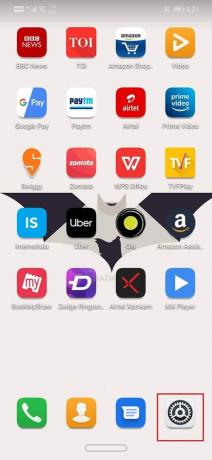
2. 이제 탭하세요. Google.
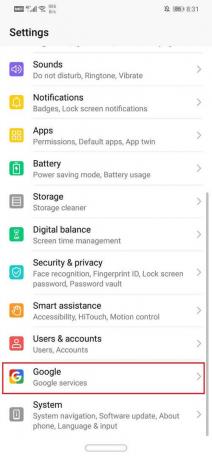
3. 여기에서 이동 계정 서비스.
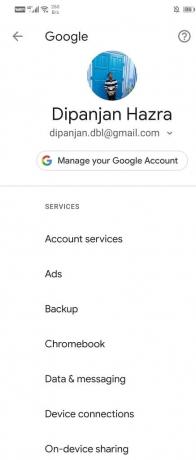
4. 이제 선택 "검색, 어시스턴트 및 음성".
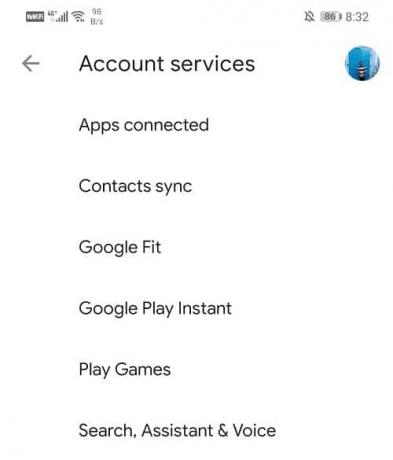
5. 이제 탭하세요. 구글 어시스턴트.
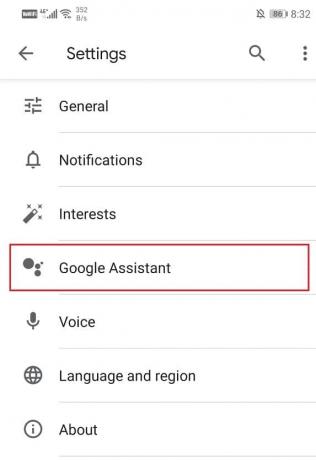
6. 로 이동 어시스턴트 탭.
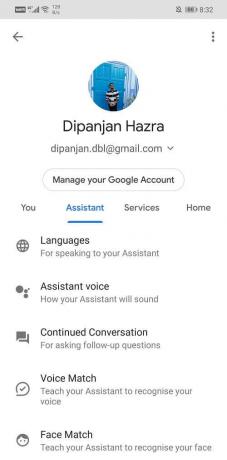
7. 이제 아래로 스크롤하여 전화 옵션을 누릅니다..

8. 이제 간단히 Google 어시스턴트 설정 끄기.
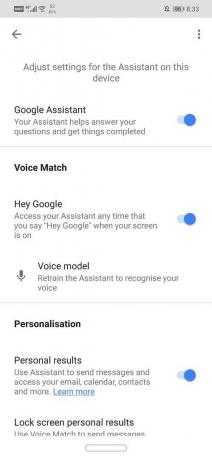
추천:Chrome에서 시크릿 모드를 비활성화하는 방법
위에서 설명한 방법 중 하나를 사용하고 단계별 지침에 따라 다음을 수행할 수 있습니다. Google 어시스턴트가 계속 무작위로 표시되는 문제를 해결하세요.